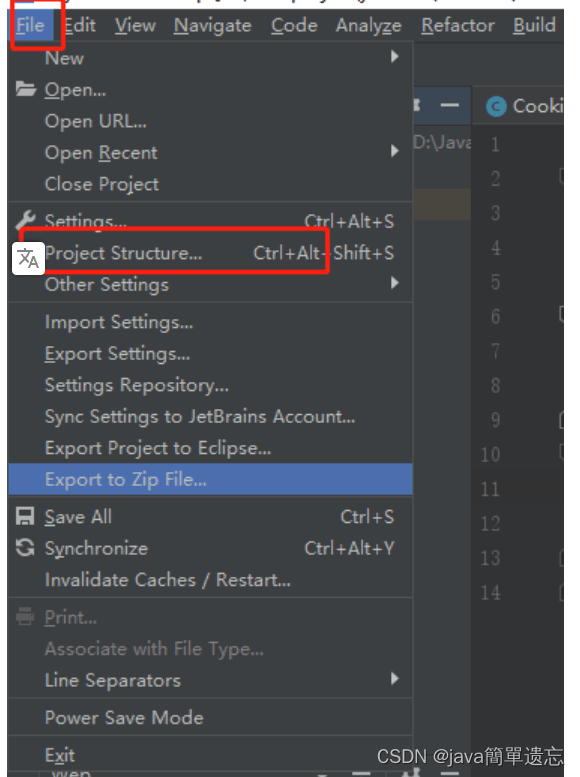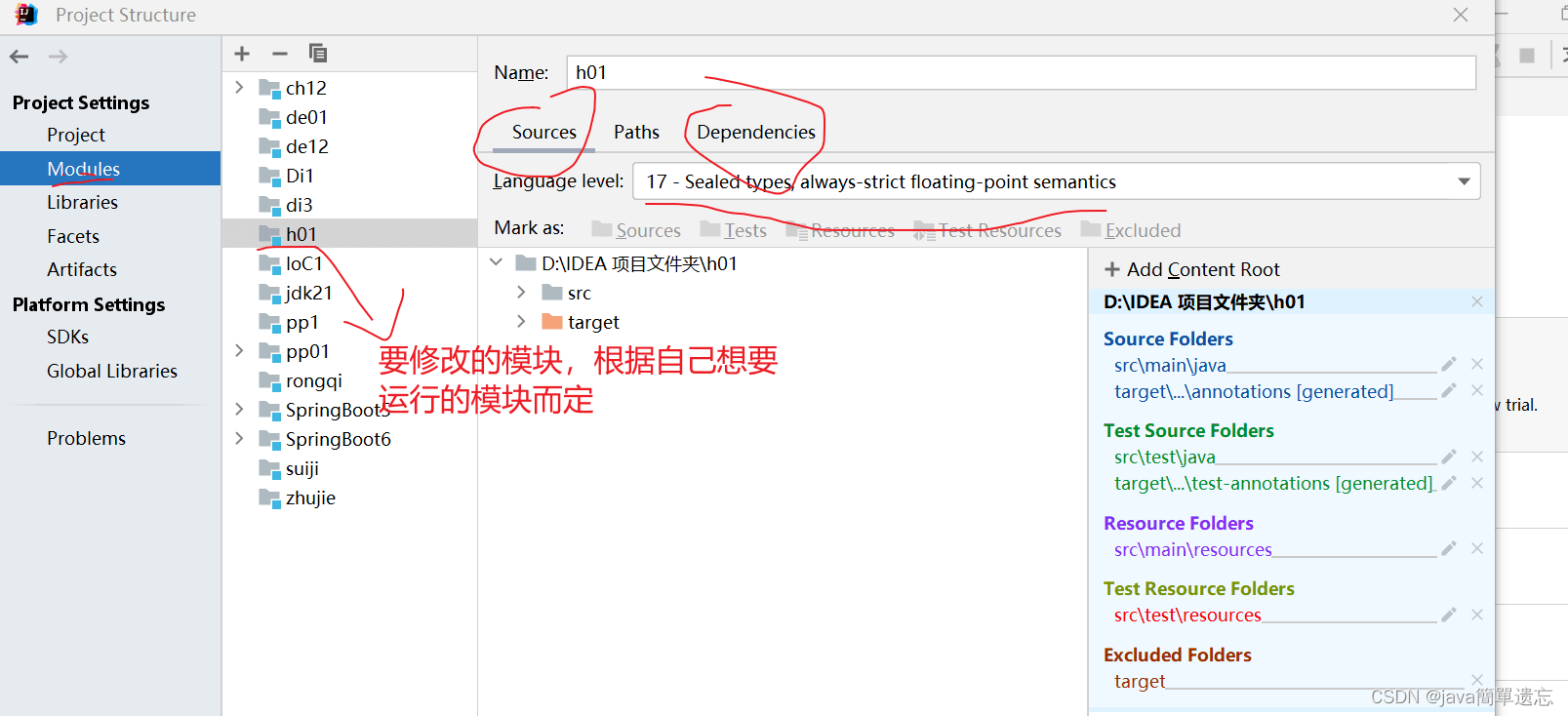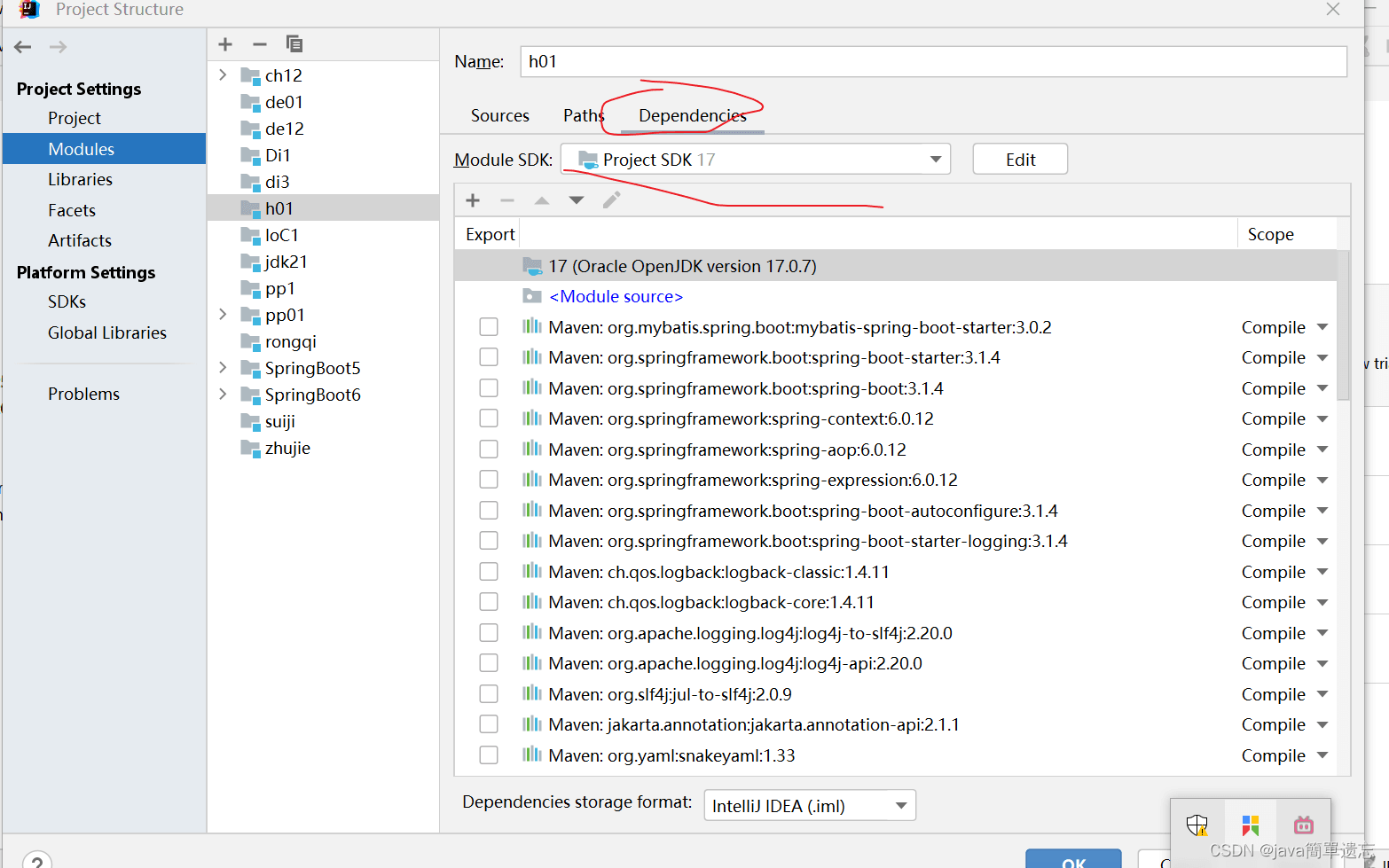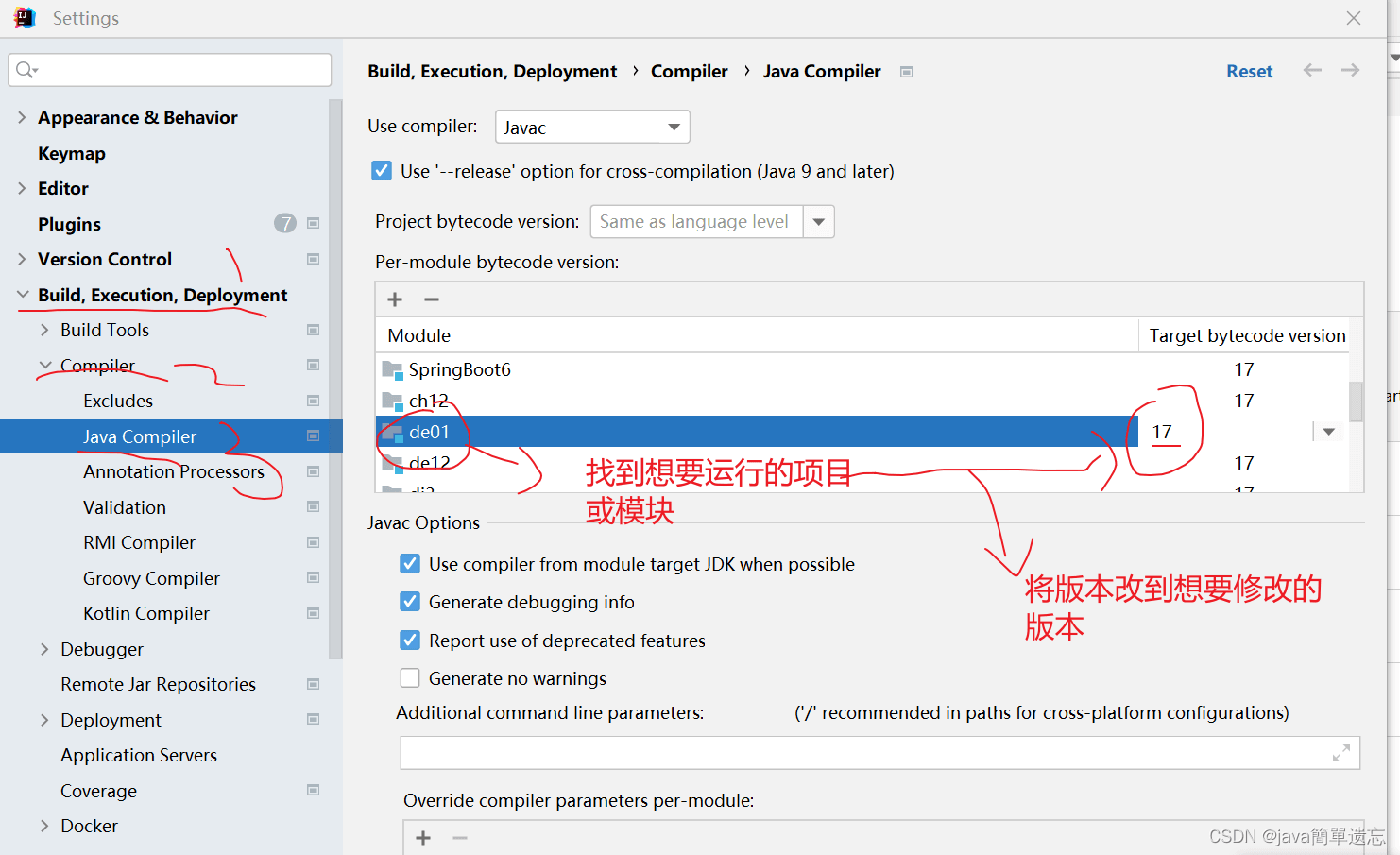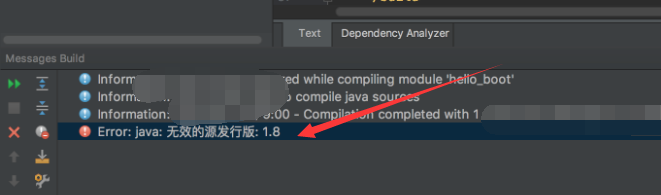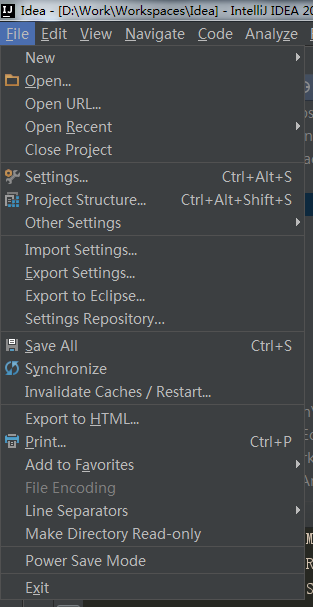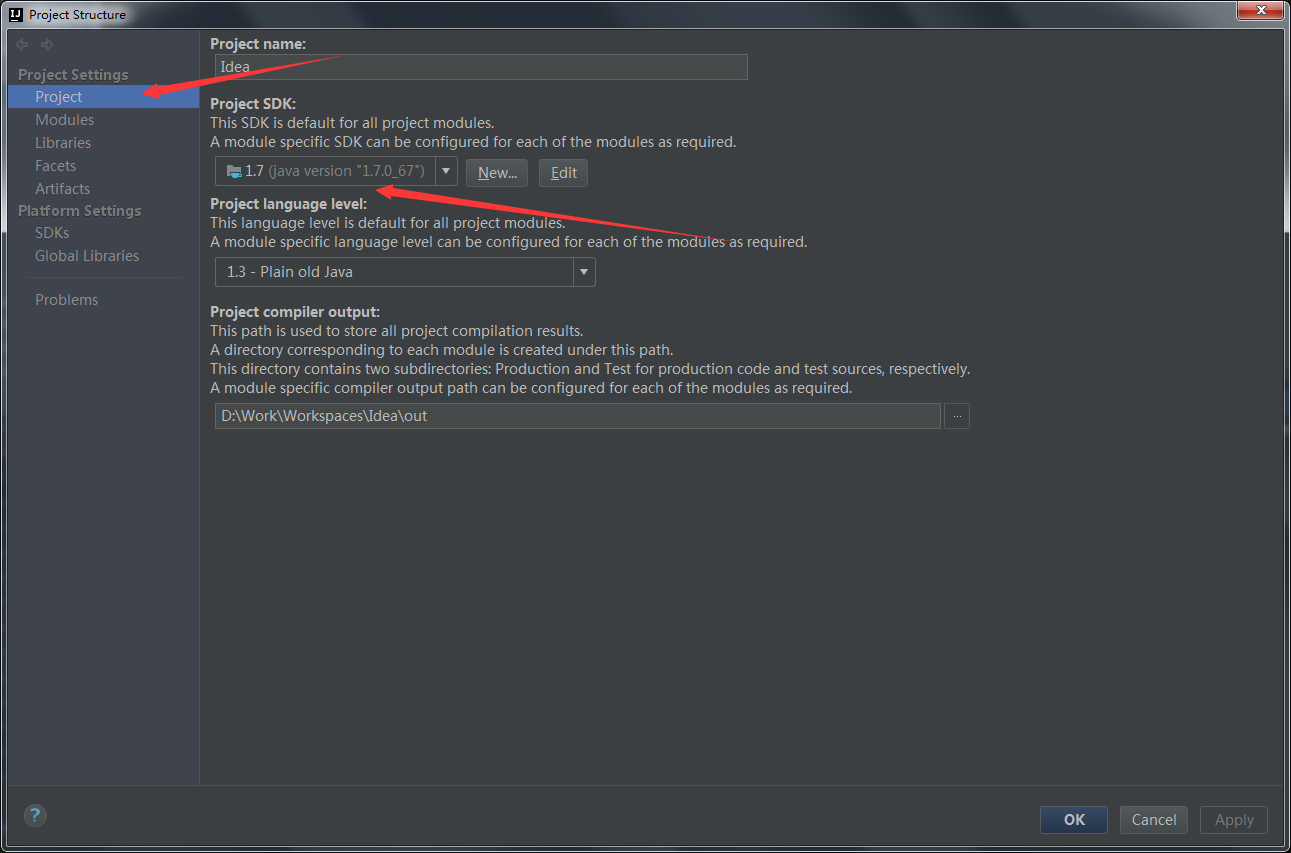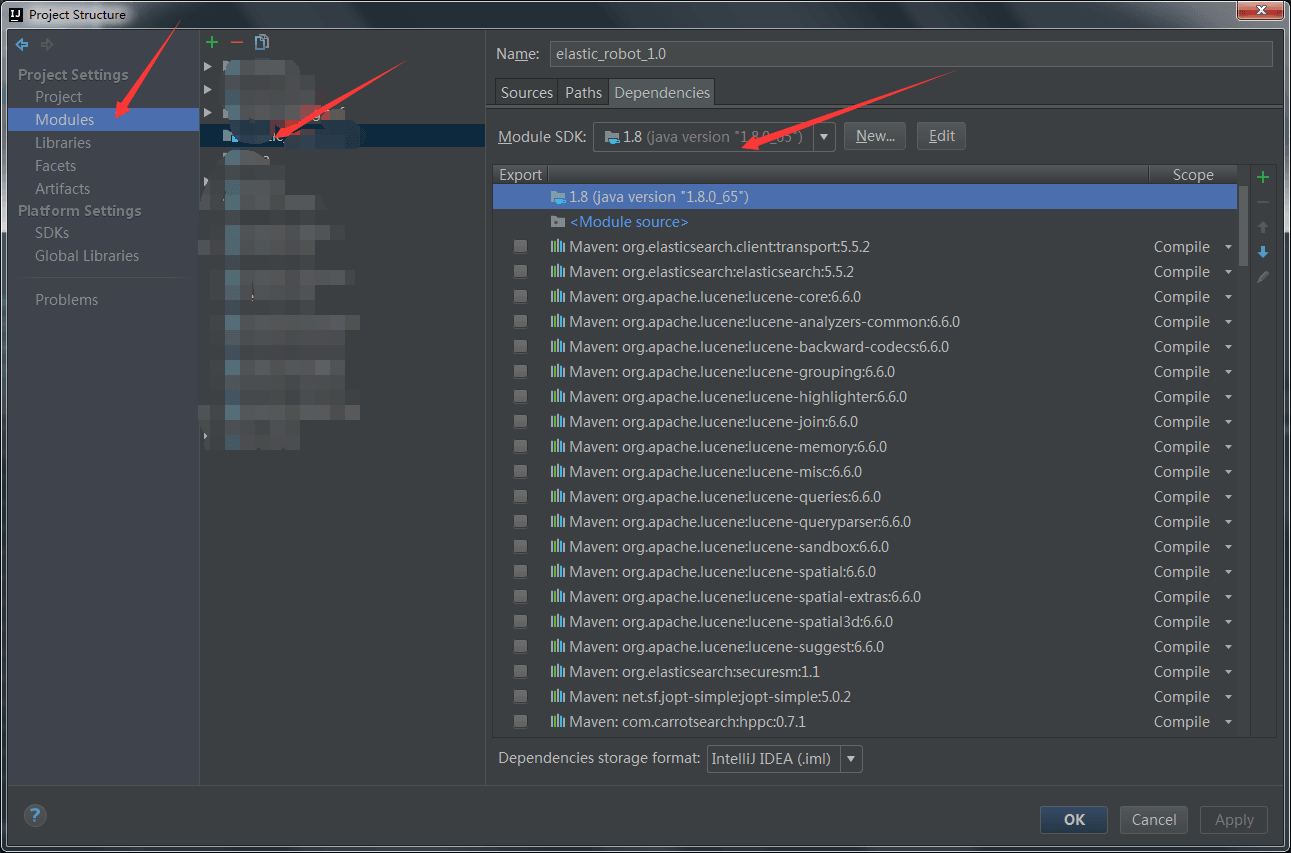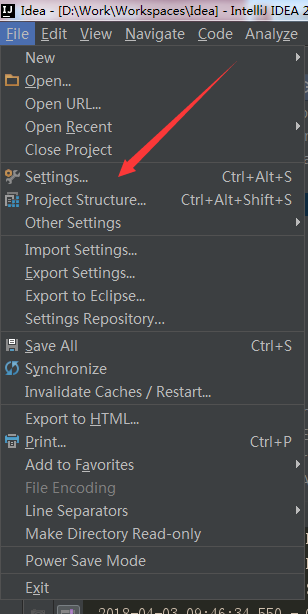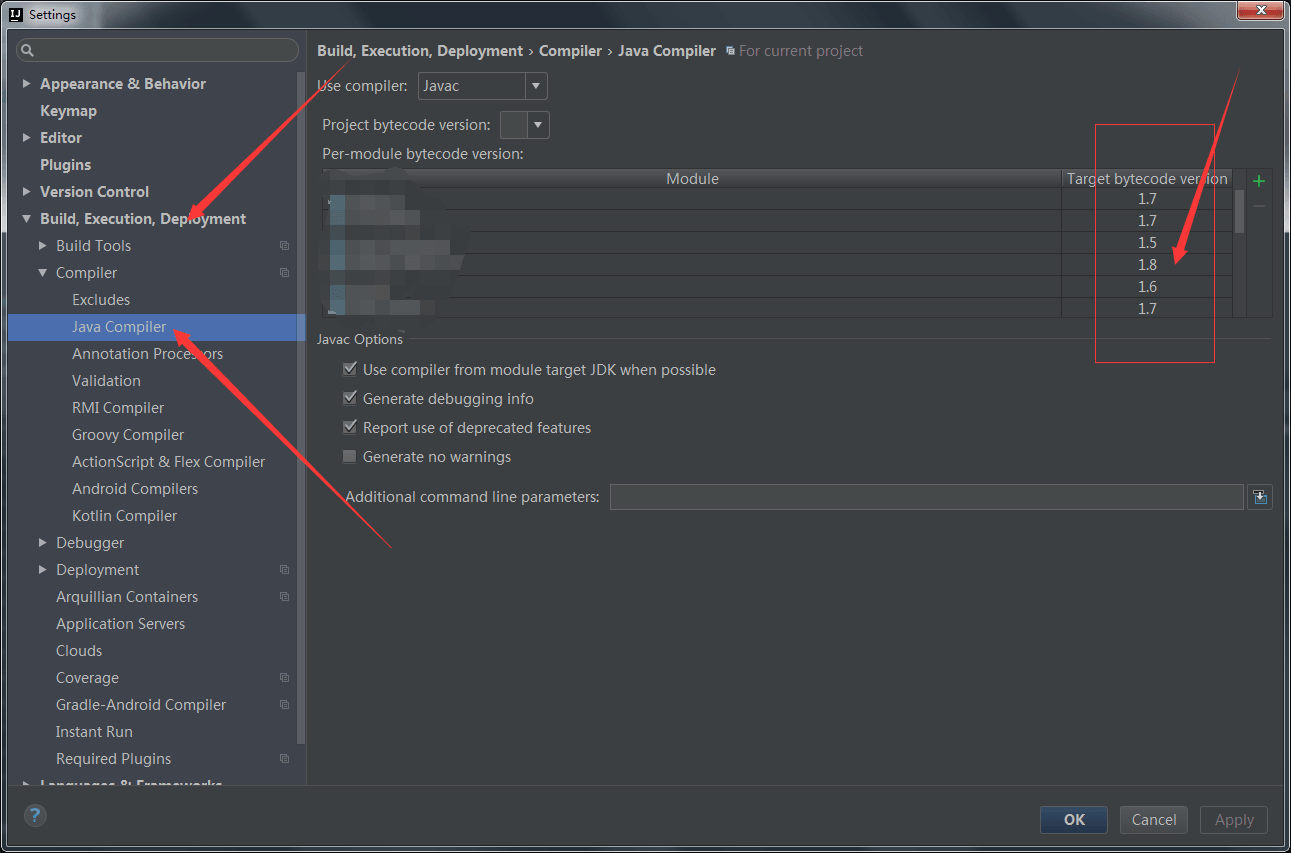一、更改jdk版本的重要性
对于程序员来说,我们要经常拉取别人的项目,而别人的项目有可能用的jdk版本跟我们的idea所设置的jdk版本不同,所以运行别人的项目的时候经常会报错,所以学会更改idea中的jdk版本对我们来说是非常有必要的。
二、操作步骤
(1).选中File->Project Structure,如下
(2)找到project 把SDK和Language level把里面的信息都改成想要修改的jdk版本
(3)找到Modules选择想要修改的模块将 Sources和Dependencies都修改成想要修改的jdk版本。
(4) 5. 选择File->Settings->-Build,Execution,Deployment>Java Compiler, 选择对应的需要编译的工程文件和java版本。
如下:
附:Idea打开不同项目,jdk不一致解决方案
出现这个错误的原因:用IDEA导入整个项目,代码不报错,但是运行的时候就会错误,因为jdk版本和你平时使用的jdk版本不一致,即使你更换了jdk也还是会报错
下面是解决方案:按照图片步骤操作即可
1:更换默认jdk
File➡️project Structure➡️Project➡️project SDK :选择匹配的JDK,比如现在idea默认使用的是1.8,则在此选择1.8
2:给项目指定jdk版本
菜单路径:File➡️project Structure➡️Modules➡️Dependencies➡️Module SDK :选择匹配的SDK
3:给项目指定jdk版本
最后,也是最重要的一点,菜单路径:IntelliJ IDEA➡️Settings...➡️Build,Execution,Deployment➡️Compiler➡️java Compiler->Per-module bytecode Version 设置Target bytecode version的级别为匹配JDK。